Cách xem lại mật khẩu đã lưu trên Chrome
Bạn đã từng quên mật khẩu đăng nhập vào một website và không muốn trải qua các bước phức tạp như “Quên mật khẩu” với email hoặc tin nhắn điện thoại? Nếu bạn đã lưu mật khẩu trên trình duyệt Chrome, có một cách đơn giản để lấy lại thông tin đăng nhập của mình. Cùng Tripi khám phá cách xem mật khẩu đã lưu trên Chrome một cách dễ dàng và nhanh chóng.

Bước 1:
(1) Nhấn vào biểu tượng 3 dấu chấm ở góc phải phía trên cùng của trình duyệt Chrome
(2) Chọn Cài Đặt/Settings từ menu.
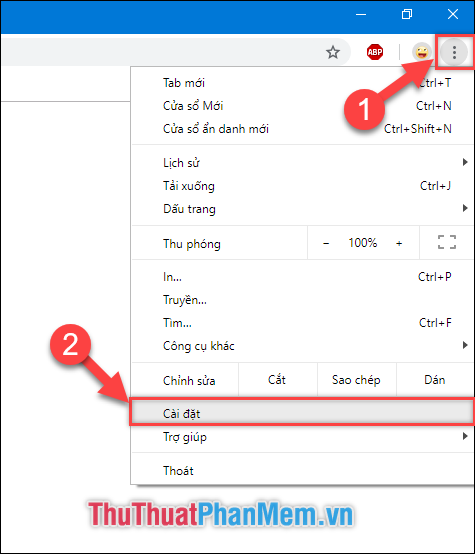
Bước 2: Di chuyển đến tab Mật khẩu/Password trong phần cài đặt.
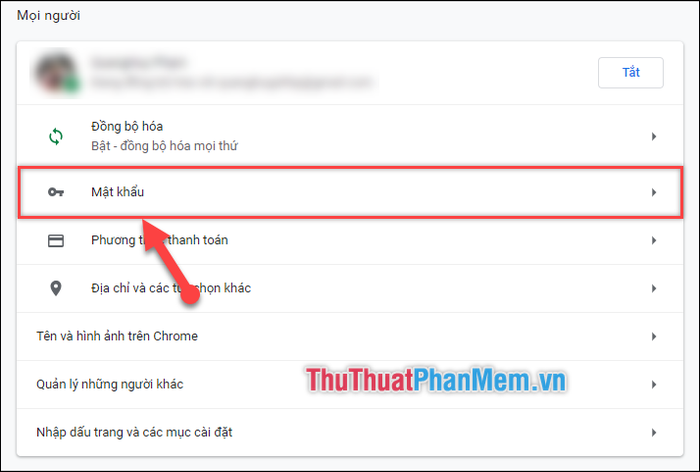
Bước 3: Danh sách các trang web bạn đã đăng nhập và lưu mật khẩu sẽ hiển thị tại đây.
(1) Nhấn vào biểu tượng hình con mắt để hiển thị mật khẩu đã lưu cho trang web tương ứng.
(2) Nếu danh sách trang web quá dài, bạn có thể sử dụng thanh tìm kiếm để nhanh chóng định vị trang web mong muốn.
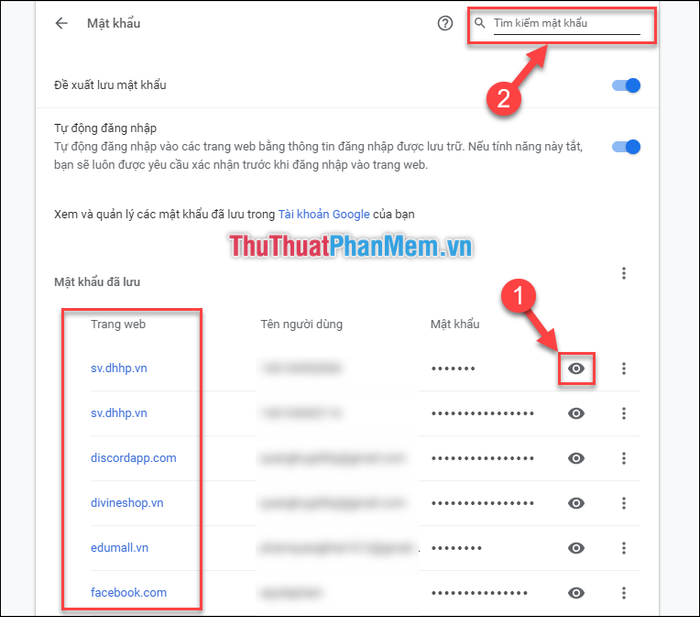
Bước 4: Sau khi nhấn vào biểu tượng con mắt, một hộp thoại sẽ xuất hiện yêu cầu bạn nhập mật khẩu máy tính/Windows. Sau đó, chọn OK để tiếp tục.
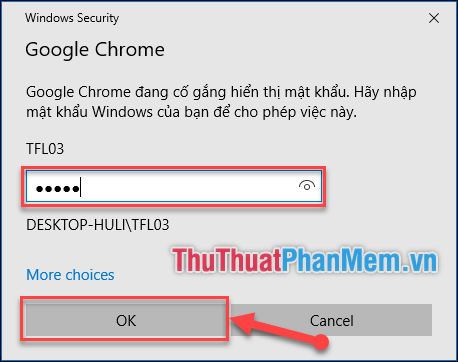
Ngay lập tức, mật khẩu đã lưu của bạn sẽ được hiển thị. Quá trình này vô cùng nhanh chóng và tiện lợi, phải không nào?
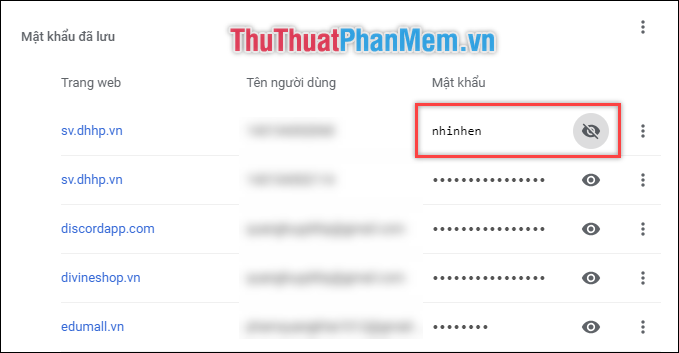
Như vậy, Tripi đã hướng dẫn bạn cách xem mật khẩu đã lưu trên Chrome. Để xóa mật khẩu đã lưu, bạn chỉ cần nhấn vào biểu tượng 3 dấu chấm và chọn Xóa. Chúc bạn thực hiện thành công!
Có thể bạn quan tâm

Top 6 địa chỉ cung cấp đèn trang trí đẹp tại Bắc Ninh

Top 11 Salon nhuộm tóc được yêu thích nhất tại quận Bình Tân, TP. HCM

Top 8 Studio chụp ảnh cưới tuyệt vời nhất tại Ninh Bình

Top 5 Quán Lẩu Ếch Hấp Dẫn Nhất Quận Cầu Giấy, Hà Nội

6 loại dầu dưỡng da mặt nổi bật không thể bỏ qua


